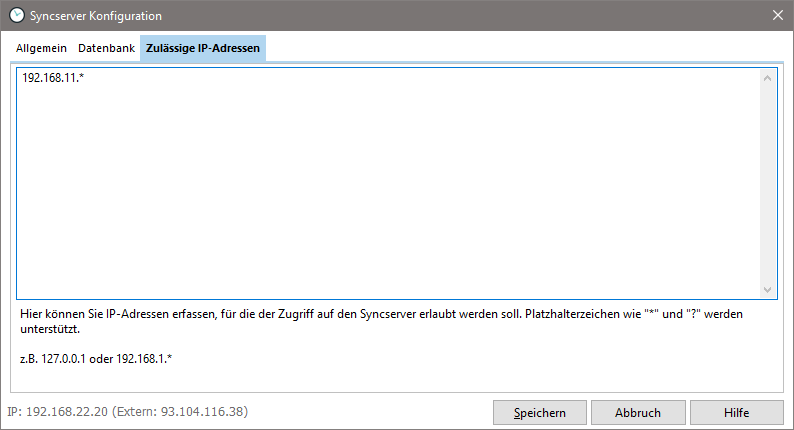Konfiguration - Allgemein
|
Passwort festlegen |
|---|---|
In diesem Dialog setzen Sie einen von Ihnen erstellten Benutzernamen und ein Passwort für Ihren XTSyncServer. Genau diesen Benutzernamen und Passwort müssen Sie an Ihrem Mobilgerät eingeben, um sich über den XTSyncServer mit der Datenbank zu verbinden. |
|
Im Reiter "Allgemein" legen Sie den Port und das Passwort Ihres XTSyncServer fest. Möchten Sie auf Ihre Daten über das Internet zugreifen, müssen Sie den von Ihnen angegebenen Port des SyncServers ggf. an Ihrem Router öffnen. Dafür stellt Ihnen der Konfigurationsdialog über den Knopf "Router Port öffnen" die Möglichkeit zur Verfügung den Port automatisiert über das UPnP Protokoll zu öffnen und an Ihren Rechner durchzureichen. Bitte beachten Sie hierbei, dass die UPnP Funktionalität an Ihrem Router aktiviert sein muss. Falls dies nicht der Fall ist, kann es unter Umständen zu Fehlermeldungen kommen, z.B. "Schnittstelle ist nicht verfügbar". Dann müssen Sie den Port manuell am Router über "Port Forwarding" freigeben. Bitte lesen Sie dazu das Handbuch Ihres Routers.
Sollten Sie den Haken bei "SyncServerlogin verwenden" entnehmen, fällt das Einloggen per Benutzernamen und Passwort weg. Dieser Haken sollte aus Sicherheitsgründen immer gesetzt sein. Vergeben Sie ein sicheres Passwort.
Obwohl der XTSyncServer ohne Probleme seine Verbindung durch die Firewall aufbauen sollte, kann es manchmal zu Problemen kommen. In dem Falle setzen Sie zum Test den Haken bei "Firewallprüfung deaktivieren" und prüfen, ob die Verbindung dann zustande kommt. Damit wissen Sie, dass Sie noch weitere Einstellungen an der Firewall vornehmen müssen.
Die Daten aus der Datenbank des Android Geräts können mit SSL Verschlüsselung übertragen werden. Details finden Sie im Kapitel "SSL Einrichtung".
Die Verbindung über einen Proxy-Server funktioniert nur, wenn es sich um einen Inhouse-Proxy handelt. Die Verbindung über einen Web-Proxy ist nicht möglich.
Um die Verbindung zu prüfen, geben Sie die externe IP Adresse an, über die Ihr Server von außen erreichbar ist. Damit können Sie prüfen, ob die Verbindung korrekt durch Ihren Router und durch die Firewall zu Ihrem Server, bzw. zum XTSyncServer.exe / XTSyncServer Dienst hergestellt wird.
Die Debug Logdatei sollten Sie nur aktivieren, um Fehler bei der Synchronisation zu identifizieren.

Datenbank-Verbindung
Im Reiter "Datenbank" stellen Sie die Verbindung zwischen Xpert-Timer Datenbank und dem XTSyncServer her. Nutzen Sie dazu den Verbindungsassistenten. Bitte beachten Sie, dass die Verbindung zu einem MS-SQL Server nur per Benutzername und Passwort erfolgen kann. Die Anmeldung über die Windows-Authentifizierung ist bei der Ausführung des Dienstes nicht möglich.

Testen Sie die Verbindung um sicherzustellen, dass die Verbindung zustande kommt.
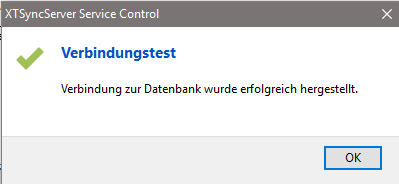
Zulässige IP-Adressen
Möchten Sie den Zugriff über den XTSyncServer auf bestimmte IP Adressen eingrenzen, können Sie dies hier tun. Platzhalterzeichen wie "*" oder "?" werden dabei unterstützt.
z.B. 127.0.0.1 oder 192.168.1.*